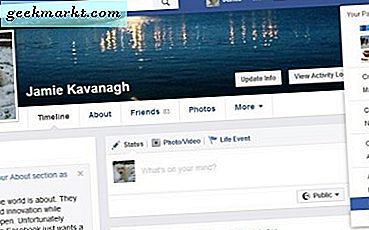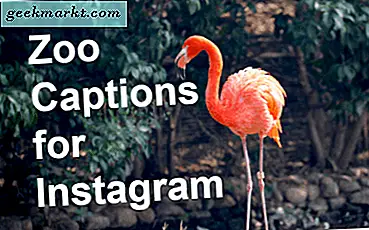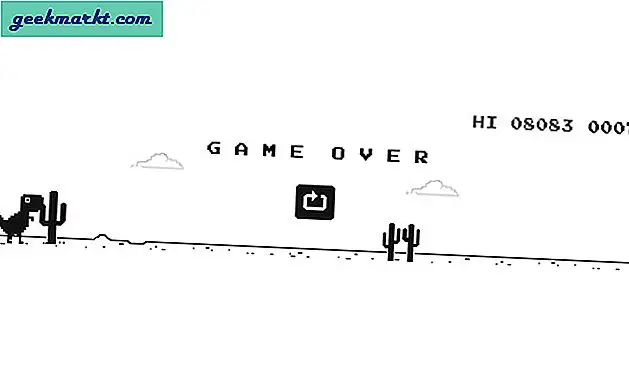Naarmate internet toegankelijker, sneller en goedkoper wordt, krijgen tieners (en zelfs volwassenen) gemakkelijk toegang tot internet. Ze maken van deze gelegenheid gebruik om door allerlei soorten inhoud te bladeren - goed, slecht en volwassen. Als ouder of voogd maakt u zich terecht zorgen. De vraag wordt dan: hoe blokkeer je inhoud voor volwassenen op Android en voorkom je dat kinderen het verkeerde idee en verkeerde opvattingen krijgen?
Studies hebben een positieve correlatie bevestigd tussen de blootstelling van kinderen aan pornografie en agressief gedrag. Websites leggen geen strikte regels op om dergelijke inhoud voor kinderen te blokkeren. Het komt dus allemaal neer op de ouders. Hoewel u niet kunt voorkomen dat ze een smartphone gebruiken, kunt u bepaalde maatregelen nemen om inhoud voor volwassenen op hun Android-smartphone en -tablet te blokkeren.
We moedigen het bespioneren van uw kinderen niet aan. Dat is niet tof. Maar als uw kind niet oud genoeg is om een volwassen gesprek te voeren, is het beter om alle inhoud voor volwassenen op zijn telefoon te blokkeren.

Je hebt tal van opties waaruit je kunt kiezen, zoals tijd, locatie en wifi. gebruikslimiet en aantal lanceringen. Tik op de optie die u wilt selecteren.
Nu tik op de tweede optie, geblokkeerde apps en websites, om de webpagina te openen die u wilt blokkeren. Het toont je apps in een lijstweergave, wees niet verbaasd. Op dezelfde pagina tik bovenaan op de optie Webs om een webpagina te openen en tik vervolgens op opslaan.

De app geeft je drie opties op het gebied van blokkeren. U kunt de app zelf, alle meldingen of een specifieke website blokkeren. U kunt bijvoorbeeld Chrome helemaal blokkeren of een specifieke website naar keuze. Goed selecteer een website van deze optie en geef dit profiel een naam. Als je klaar bent, klik je op Opslaan. De app heeft een pincodefunctie en een strikte modus die het verwijderen van de app uitschakelt
Onthoud dat u meerdere profielen kunt maken, die in het profielvenster worden weergegeven, zoals u in de onderstaande afbeelding kunt zien.

Nu de website is geblokkeerd, ziet deze er zo uit als u deze in de onderstaande afbeelding probeert te openen.
In totaal kunt u in de gratis versie maximaal drie profielen toevoegen. U heeft de mogelijkheid om een specifiek profiel te verwijderen totdat er maximaal drie zijn. Hoewel niet opdringerig, toont de app banneradvertenties, die u kunt verwijderen in de premiumversie die $ 1,5 / maand kost. Dit geeft je ook een onbeperkt aantal profielen, websites, het aantal lanceringen en meer.
Download Focus me: Android

2. Play Store-instellingen
U moet maatregelen nemen om ervoor te zorgen dat de kinderen niet per ongeluk inhoud voor volwassenen ontdekken tijdens het browsen in de Play Store. Gelukkig heeft Google een optie om daar ouderlijk toezicht in te stellen.
Open hiervoor Play Store, tik op het menupictogram en selecteer Ouderlijk toezicht onder Instellingen. Maak hier een pincode om te voorkomen dat uw kinderen toegang krijgen tot apps met inhoud voor volwassenen.

Nadat u een pincode heeft ingesteld, ziet u drie verschillende categorieën Apps & games, Films en Muziek. Tik op elk om inhoud te beperken op basis van de leeftijd en volwassenheid van uw kinderen.

Lees ook:Blokkeer video's voor volwassenen op de YouTube-app en maak het veilig voor kinderen
3. Blokkeer inhoud voor volwassenen in Chrome
U kunt ook veilig zoeken inschakelen in de Chrome-browserapp voor Android. Hierdoor worden expliciete afbeeldingen, video's en websites geblokkeerd voor zoekresultaten van Google. Safe Search is ook beschikbaar in andere Chromium-browsers zoals Brave en niet-Chromium-browsers zoals Opera en Firefox. Open Instellingen om het te vinden.
4. Gebruik OpenDNS om inhoud voor volwassenen te blokkeren
Inhoud voor volwassenen omvat niet alleen porno, maar ook gewelddadige inhoud, vloeken, pesten, verontrustende afbeeldingen met lijken en bloed, en zelfs inhoud die politiek en religieus onjuist is. Je wilt niet dat je kinderen opgroeien met een hekel aan een religie of sector van de samenleving.
Een van de manieren om inhoud voor volwassenen op Android te blokkeren, is door OpenDNS te gebruiken. Houd er echter rekening mee dat Open DNS-instellingen niet werken als de optie voor databesparing is ingeschakeld in de Android-telefooninstellingen. OpenDNS is een open-source en gratis app met een lijst met IP-adressen en sites die inhoud voor volwassenen en advertenties via de telefoon blokkeren.
Standaard gebruiken we de DNS-server van onze ISP. Maar alswe vervangen het door OpenDNS-serversmoet elk verzoek via de OpenDNS-server passeren. En als het ongepast wordt bevonden, blokkeert OpenDNS het verzoek en kan uw kind de betreffende website niet openen.
Om OpenDNS als uw standaard DNS-server in te stellen, gaat u naar Android-instellingen en tikt u vervolgens op "Netwerk en internet". Tik vervolgens op WiFi en vervolgens op het tandwielpictogram naast de wifi van uw huis. Je ziet nu een bewerkknop in de rechterbovenhoek - tik erop. Om het DNS IP-adres in te stellen, moeten we de IP-instellingen wijzigen van DHCP naar Statisch. Post dat, u moet het IP-adres en DNS 1, DNS 2-adres als volgt invoeren.
IP-adres: 192.168.1.105 DNS 1: 208.67.222.123 DNS 2: 208.67.220.123U kunt ook de WiFi Setting-app gebruiken om het DNS-serveradres rechtstreeks te wijzigen.


Voordelen van het gebruik van OpenDNS
- Deze dienst wordt onderhouden door een grote organisatie die constant de OpenDNS-filterlijst bijwerkt. Bovendien kunt u een gratis account aanmaken in OpenDNS en uw filterniveau kiezen van laag naar hoog.
- U kunt ook OpenDNS Server aan uw router toevoegen en inhoud voor volwassenen blokkeren op elk apparaat dat met uw WiFi is verbonden.
Nadelen
- OpenDNS kan eenvoudig worden omzeild met eenVPN-app. Dus als je denkt dat je kind slim genoeg is om dat te doen, zorg er dan voor dat je de toegang tot Play Store en je apparaatinstellingen blokkeert (daarover later meer).
Een ander voorbehoud is dat de telefoon niet altijd is verbonden met wifi in huis. Als uw kinderen bijvoorbeeld op pad zijn, kunnen ze andere wifi gebruiken of internetten via mobiele data. In dergelijke gevallen is OpenDNS niet nuttig.
5. Gebruik de BlockSite-app
Als OpenDNS niet aan uw behoeften voldoet of als u een eenvoudige manier nodig heeft om DNS-blokkering te implementeren, dan moet u BlockSite proberen. Het werkt volgens hetzelfde principe als het gebruik van een DNS-server om inhoud voor volwassenen overal te blokkeren. De app is vrij intuïtief en gemakkelijk te gebruiken.
Lees ook: Schakel de incognitomodus uit in Google Chrome voor Android

Om aan de slag te gaan, downloadt u eenvoudig de app en start u uw wifi of telefoon opnieuw op om de oude DNS te verwijderen. Open vervolgens de app en ga naar het tabblad Blokkering voor volwassenen en schakel de blokkeringsoptie in.

Voordelen
- Eenvoudig in te stellen met een speciale app
- Werkt op zowel data als wifi
- Compatibel met elke Android-browser
- Werkt zelfs met proxy-apps en VPN
BlockSite downloaden: Android
6. Blokada
Als je niet tevreden bent met openDNS en andere IP-oplossingen die hierboven zijn genoemd, koop dan gewoon Blokada. Het is een open-source app die aangepaste of vooraf ingestelde DNS IP's gebruikt om advertenties, websites en inhoud voor volwassenen op Android-telefoons te blokkeren. Het beste is dat u niet veel met instellingen hoeft te rommelen. Download en sideload de app via de onderstaande link. Het is niet beschikbaar in de Play Store, maar kan veilig worden gebruikt. Blokada is de beste manier om inhoud voor volwassenen op Android-smartphones te blokkeren.

Er is een lijst met hosts die u kunt gebruiken om specifieke soorten inhoud te blokkeren, zoals spam, advertenties, porno, cryptomining-scripts en meer. Tik gewoon op een hostlijst om te lezen wat het blokkeert en schakel het in. U kunt meer dan één hostlijst inschakelen, maar overdrijf deze niet. Als je denkt dat het blok te agressief is, kies dan een andere lijst.
U kunt ook uw eigen sites en IP-adressen aan een lijst toevoegen of bepaalde websites waarvan u denkt dat deze per ongeluk zijn geblokkeerd, op de witte lijst zetten. Dit geeft je volledige controle over het blok dat werkt op de smartphone en alle geïnstalleerde apps.

U kunt DNS ook automatisch configureren en er zijn wederom een aantal opties om uit te kiezen. Ik gebruik Google Public DNS, maar u kunt elke optie kiezen, inclusief openDNS die we hierboven noemden. Schakel gewoon een optie in en u bent klaar. Het beschermt u tegen spam, inhoud voor volwassenen en beschermt uw gegevens.
Ten slotte is er een betaalde functie genaamd VPN. U kunt het gebruiken om uw gegevens verder te beschermen en uw kinderen te beschermen tegen schade. Bekijken.
Een andere app die op dezelfde manier werkt als Blokada, is DNS66.
Blokada downloaden:Android
7. Google Family Link
Google heeft onlangs Family Link gelanceerd, een app voor ouderlijk toezicht die werkt als de schermtijd van Apple. U kunt bepalen tot welke apps kinderen toegang hebben, hoelang en wat er gebeurt als hun tijd om is. U kunt bepaalde apps vergrendelen waarvan u niet wilt dat de kinderen ze toegang hebben en andere apps hebben een timer voor de dag.

U kunt ook een nieuw Google-account voor uw kinderen maken en ze toegang geven tot een samengestelde lijst met apps van docenten en topinstituten. Zodra alles is ingesteld, ontvangt u dagelijkse rapporten over de activiteiten van uw kinderen en wat ze gedurende de dag hebben gedaan. U kunt ook het downloaden van nieuwe apps en in-app-aankopen beperken, zodat u weet dat ze niet zonder uw medeweten apps met inhoud voor volwassenen downloaden en vervolgens verwijderen.
Google Family Link downloaden:Android
8. Ouderlijk toezicht van Norton Family
Lang voordat Google zijn eigen maatwerkoplossing aanbood, was er Norton. U kunt ook sites blokkeren op basis van meer dan 40 filters, zoals pornografie, gokken, sociale netwerken, geweld, enz. Er is ook een optie om een gedetailleerd rapport van de internetactiviteiten van uw kinderen rechtstreeks in uw mailbox te krijgen.

Download NortonParental Control: Android
9. PornAway (alleen root)
PornAway is een gemodificeerde versie van de beroemde Adaway-app (de app die advertenties op je Android blokkeert). PornAway is echter op maat gemaakt om sites voor volwassenen te blokkeren in plaats van advertenties. In tegenstelling tot andere apps die inhoud voor volwassenen op Android in deze lijst blokkeren, blokkeert PornAway inhoud voor volwassenen door uw hele Andriod. Welke app of browser je ook gebruikt, PornAway blokkeert overal websites voor volwassenen. Hoewel je een geroot Android-apparaat nodig hebt om PornAway te gebruiken. Hier is hoe het werkt.
- Zorg ervoor dat installatie van onbekende bronnen is toegestaan op uw Android
- Download PornAway APK en installeer het
- Verleen het ROOT-toegang
- Tik op "Porno blokkeren inschakelen"
Zodra de app uw hostbestand heeft bijgewerkt, kunt u doorgaan en PornAway verwijderen of zelfs uw Android ongedaan maken. Het blok zal nog steeds werken. Maar als je porno-blokkering in de toekomst wilt uitschakelen, moet je dezelfde app gebruiken en root-toegang nodig hebben.

Voordelen
- Vrij
- Werkt met elke app
- Blokkeert alle soorten porno
Nadelen
- Vereist root-toegang
Download PornAway: Android
10. Omslag
Met Cover kun je NSFW-inhoud en inhoud voor volwassenen op je telefoon verbergen. De app maakt gebruik van AI om gedownloade inhoud op uw telefoon automatisch uit te filteren. U kunt met deze app afbeeldingen, GIF's en video's in uw galerij verbergen. De app is gecentreerd rond mensen die zichzelf in gênante situaties brengen door expliciete inhoud niet te verwijderen en hun telefoon aan hun kinderen te overhandigen die omhoog vegen na het bekijken van de schattige hondenfoto die je ze probeert te laten zien.
Zodra uw galerij is opgeschoond, kunt u een service activeren die constant alle NSFW-inhoud controleert en verbergt die u "per ongeluk" downloadt.


Hoewel Cover behoorlijk goed werk doet bij het automatisch detecteren van NSFW-inhoud, mist het een paar nauwelijks NSFW-inhoud. Maar je kunt die afbeeldingen en video's nog steeds handmatig verbergen door op de knop Delen te tikken.
Voordelen
- Veegt automatisch uw galerij op zoek naar mogelijke NSFW-inhoud
- Bewaakt en verbergt constant NSFW-inhoud uit de galerij
- Dempt opgeslagen video's automatisch op de telefoon
Nadelen
- De filtertechniek is niet verfijnd en werkt niet voor nauwelijks NSFW-inhoud
- De service die op de achtergrond wordt uitgevoerd, verbruikt veel bronnen, waardoor de batterij leegloopt
Cover downloaden
Blokkeer inhoud voor volwassenen op Android
Ik zou Blokada aanbevelen voor je Android-telefoon, of je nu mobiele data of wifi gebruikt. Ik zou ook Google Family Link aanbevelen voor iedereen om het telefoongebruik te controleren. Als je een volwassene bent en van deze gewoonte af wilt, bekijk dan deze subreddit. Dit is een geweldige gemeenschap om uw gedachten te delen en morele steun te krijgen.
Lees ook:Hoe porno op Windows te blokkeren